

By Adela D. Louie, Dernière mise à jour: May 2, 2018
Votre bouton d'accueil iPhone ne fonctionne pas ???
Voici quelques réponses que vous trouverez dans cet article.
De nos jours, quelle que soit la façon dont nous gérons notre iPhone avec soin, il y aura toujours des cas de dysfonctionnements, notamment avec le bouton d'accueil.
En fait, nous pouvons à peine utiliser nos appareils iPhone sans avoir à appuyer sur le bouton d'accueil, surtout après la sortie de l'iOS 10 et l'introduction de la fonction "Appuyez sur la touche principale pour déverrouiller".
Certains utilisateurs d'iPhone ont constatés que leur bouton d'accueil ne fonctionnait pas du tout et que, pour certains, ils réagissaient différemment lorsqu'ils appuyaient sur le bouton d'accueil.
Le pire des scénarios est que cela ne fonctionne qu'à un moment donné. Lae plus inquiétant dans cette situation est qu’Apple n’a pas encore mis en place de programme de réparation pour ce problème.
Et aussi, nous devons faire face au fait qu'il est très peu probable que cela change même dans le futur. Heureusement, nous avons rassemblés des informations sur la façon dont vous pourriez éventuellement résoudre ce problème et sur ce qui pourrait expliquer pourquoi le bouton d'accueil de votre appareil iPhone ne fonctionne plus ou ne fonctionne pas correctement.
Partie 1. Pourquoi le bouton d'accueil ne fonctionne pas correctement ou pasPartie 2. Autre moyen lorsque le bouton d'accueil iOS 10 ne fonctionne pas correctementPartie 3. Deux raisons pour lesquelles le bouton d'accueil de l'iPhone ne fonctionne pasPartie 4. Solutions générales sur la façon de réparer votre bouton d'accueil pour iPhonePartie 5. Utiliser la récupération du système de données iOS FoneDog pour Rpair Un bouton Hone qui ne répond pasPartie 6. ConclusionGuide vidéo: Comment résoudre le problème de la maison iPhone
Il y a en fait deux raisons pour lesquelles la bouton d'accueil de votre appareil iPhone ne fonctionne plus ou ne fonctionne pas du tout. L'un est dû à un problème matériel et l'autre à un problème logiciel.
Problème matériel
C'est une condition dans laquelle le bouton d'accueil de votre iPhone ne fonctionne pas du tout. Dans ce cas, vous devrez peut-être consulter un expert.
Problème logiciel
Il s'agit d'une condition dans laquelle le bouton d'accueil de votre iPhone continue de fonctionner à un moment donné et vous pouvez utiliser une solution alternative dans laquelle vous êtes toujours autorisés à utiliser votre appareil iPhone.
Si vous constatez sur votre appareil iPhone que votre bouton d’accueil ne fonctionne qu’à un moment donné, nous vous proposons une autre solution. Ce moyen alternatif consiste à utiliser ce que nous appelons le "Assistive Touch" dans lequel vous pouvez ajouter un bouton d'accueil virtuel sur votre écran.
Utiliser Assistive Touch n'est vraiment pas un bon moyen de réparer le bouton d’accueil de votre iPhone, mais c’est simplement un bon moyen d’avoir un bouton d’accueil sur votre écran.
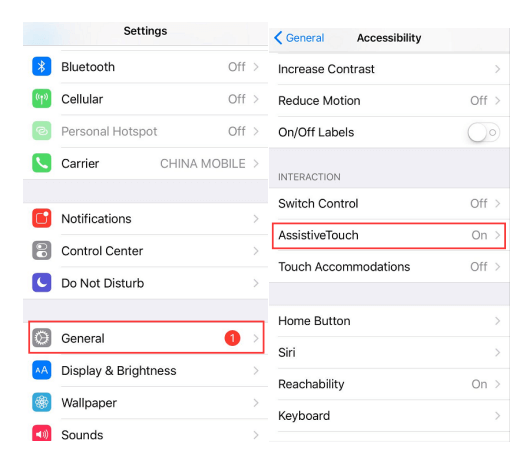
3 choses peuvent expliquer pourquoi le bouton d'accueil de votre iPhone ne fonctionne pas
Usure générale, déchirure et encrassement - Cela est dû à un environnement poussiéreux ou sale qui pourrait rendre le bouton d'accueil de votre iPhone moins sensible au touchez.
Le bouton d'accueil devient physiquement délogé
Un des câbles de votre bouton d'accueil connecté à la carte est malheureusement endommagé. - Deux câbles sont connectés à votre bouton principal et à la carte de votre appareil iPhone. Dans ce cas, l’un de ces câbles a été déconnecté, ce qui a empêché le fonctionnement du bouton d’accueil de votre iPhone.
Déloger le bouton d'accueil de l'iPhone
Ce type de problème qui fait que le bouton d'accueil de votre iPhone ne fonctionne pas peut être résolu à la maison. Vous pouvez effectuer certaines solutions de contournement ou faire tester votre appareil iPhone après avoir effectué diverses manières pour y remédier.
Il existe actuellement de nombreuses solutions à ce type de problème et nous vous montrerons les solutions que vous pouvez utiliser pour réparer le bouton Accueil de votre iPhone.
Nous avons rassemblé 6 astuces pour réparer le problème du bouton d'accueil de l'iPhone qui ne fonctionne pas, quel qu'il soit causé par des problèmes matériels ou logiciels, en essayant simplement les méthodes ci-dessous:
Façons de résoudre le problème de l'iPhone Home par le logiciel
Eteignez votre appareil iPhone et rallumez-le. C'est la première méthode que vous devriez essayer lorsque le bouton d'accueil de votre appareil iPhone ne répond plus. Cette opération sur votre appareil iPhone peut vous aider à réparer certains problèmes du système ou de certains logiciels et à faire fonctionner votre appareil iPhone normalement.

Redémarrer l'iPhone
Ce type de solution peut être très utile pour résoudre les retards des boutons d’accueil et le rendre plus réactif. Pour que vous puissiez calibrer votre appareil iPhone, procédez comme suit.
Ouvrez n'importe quelle application par défaut sur votre appareil iPhone
Appuyez sur le bouton d'alimentation et maintenez-le enfoncé jusqu'à ce que le message "Glisser pour éteindre" s'affiche à l'écran.
Appuyez sur le bouton d'accueil de votre iPhone et maintenez-le enfoncé jusqu'à ce que vous reveniez à l'écran principal.
Après cela, l'application par défaut que vous avez ouverte sera fermée. Maintenant, essayez d'utiliser le bouton d'accueil de votre iPhone.
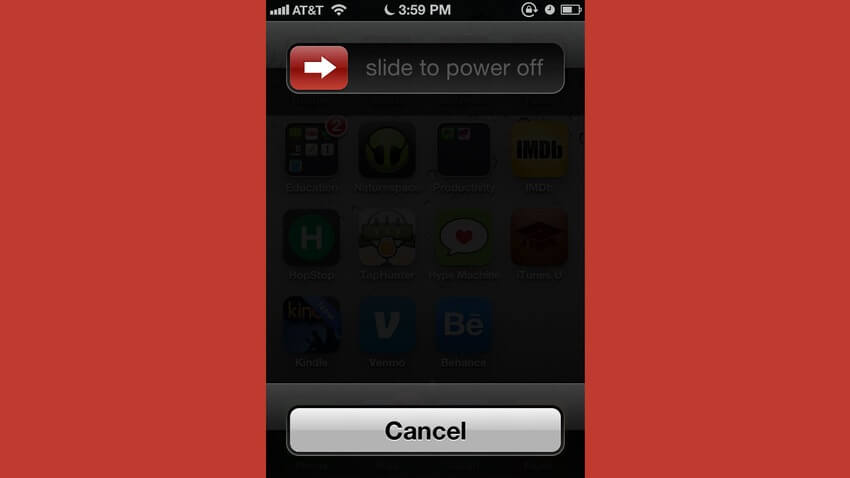
Calibrer le bouton d'accueil de l'iPhone.
La restauration de votre appareil iPhone peut résoudre la plupart de vos problèmes logiciels. Il existe plusieurs méthodes pour restaurer votre appareil iPhone.
Connectez votre iPhone à votre iTunes, puis faites restaurer votre appareil
Vous pouvez également utiliser son option de réinitialisation intégrée aux paramètres de votre iPhone.
Restaurez votre appareil iPhone en mode de récupération ou en mode DFU.
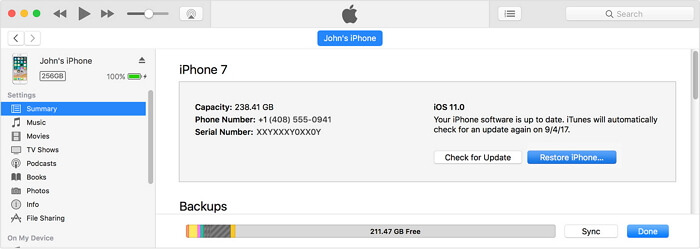
Restaurer l'iPhone
REMARQUE: La restauration de votre appareil iPhone peut entraîner la suppression de toutes vos données. Il est donc très important de procéder à une sauvegarde avant d'effectuer une restauration sur votre appareil iPhone. Et je vous recommande d'utiliser la boîte à outils tierce Récupération de données FoneDog iOS faire les choses difficiles pour vous.
Si en aucun cas la solution ci-dessus ne résout votre problème, il est possible que votre bouton d'accueil soit physiquement endommagé. Ne perdez pas espoir ! Vous pouvez toujours essayer quelques éléments sur votre appareil iPhone qui peuvent vous aider à réparer votre bouton d'accueil sans réponse en raison d'un problème matériel.
Façons de corriger le problème de iPhone Home par le hareware perform
Toute poussière ou transpiration peut faire que votre bouton d'accueil ne réponde plus. Pour cette raison, vous pouvez essayer de nettoyer votre bouton d'accueil. Vous pouvez utiliser un aérosol pour vous débarrasser de la poussière qui reste coincée sur votre iPhone. Vous pouvez également essayer d’utiliser un alcool isopropylique 98% - 99% pour nettoyer votre bouton d’accueil.
Il y a en fait des cas où il n'y a que quelques endroits où le bouton d'accueil de votre appareil iPhone ne fonctionne pas. Vous pouvez essayer d'appuyer sur le haut du bouton d'accueil, le côté gauche, le côté droit et la partie inférieure pour vérifier si certains emplacements ne fonctionnent pas. De cette façon, vous serez en mesure de savoir où vous devriez appuyer sur votre bouton d'accueil.
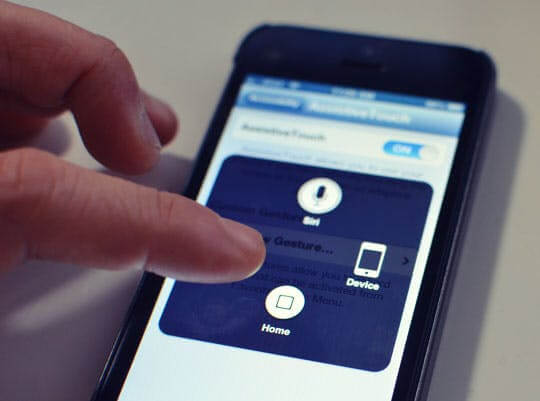
Outre les solutions mentionnées ci-dessus, il existe également un logiciel tiers que vous pouvez utiliser pour essayer de réparer votre bouton d'accueil sans réponse. Ce logiciel s'appelle la récupération du système iOS FoneDog. le L'outil de récupération système iOS est un outil qui peut vous aider à résoudre divers problèmes liés au système iOS, notamment le problème du bouton Home iPhone.
Ce programme peut certainement vous aider à corriger votre appareil iPhone sans perdre aucune de vos données. C'est pourquoi ce programme est vraiment considéré comme le programme le plus sûr à utiliser. La récupération du système iOS de FoneDog peut également vous aider à corriger les erreurs sur votre appareil iPhone, comme par exemple l'erreur 3600, l'erreur 9, l'erreur 14 et d'autres codes d'erreur de l'iPhone.
Il existe de nombreuses raisons pour lesquelles vous devez utiliser ce programme et en utilisant la récupération du système FoneDog iOS, vous n'aurez pas besoin d'appeler quelqu'un pour résoudre le problème sur votre appareil iPhone. vous pouvez le faire vous-même car c'est très simple.
L'outil de récupération de système iOS de FoneDog est également compatible avec les appareils iOS qui incluent également l'iPhone X, l'iPhone 8, l'iPhone 8 Plus, l'iPhone 7, l'iPhone 6, l'iPhone 6 et d'autres appareils iOS. De plus, ce programme peut vous aider à conserver toutes vos données en toute sécurité pendant tout le processus.
Voici le guide étape par étape sur l'utilisation de l'outil de récupération de système FoneDog iOS. Pourquoi ne pas télécharger et essayer par vous-même, voici une version gratuite ci-dessous.
Tout ce que vous devez faire en premier lieu, c'est de télécharger l'outil de récupération de système iOS de FoneDog sur notre site Web, puis de l'installer sur votre ordinateur MAC ou Windows.
L'outil de récupération de système iOS FoneDog est compatible avec les ordinateurs MAC et Windows.

Une fois le programme installé sur votre ordinateur, lancez-le ou exécutez-le.
Sur son écran principal, choisissez l’option "iOS System Recovery" pour commencer. Après avoir sélectionné l'option dans l'écran principal du programme, vous pouvez maintenant connecter votre appareil iPhone à votre ordinateur à l'aide de votre câble USB.
Attendez que l'outil de récupération du système FoneDog iOS détecte votre appareil iPhone. Une fois votre appareil détecté, cliquez sur le bouton "Commencer".

Pour pouvoir résoudre le problème sur votre iPhone, le téléchargement du micrologiciel est indispensable. Si vous ne disposez pas encore de la dernière version iOS sur votre appareil iPhone, l'outil de récupération du système iOS de FoneDog vous fournira la dernière version à télécharger.
Une fois que vous avez rentré toutes les données requises, vous devez saisir sur le programme le modèle correct de votre appareil iPhone. Rappelez-vous que vous devez entrer les informations correctes nécessaires pour obtenir le bon firmware pour vous.
Une fois que vous avez confirmé le modèle de votre appareil iPhone, cliquez sur le bouton "Réparer" pour commencer à télécharger le firmware pour vous. Attendez que le téléchargement soit terminé.

Les gens ont également lu:Que faire lorsque vous avez oublié votre mot de passe iPhone
Comment réparer pour trouver mon iPhone ne fonctionne pas
Une fois que l'outil de récupération du système FoneDog iOS a téléchargé le micrologiciel, FoneDog commence alors à réparer automatiquement votre appareil iPhone.
Dans ce processus, vous ne serez pas autorisé à utiliser votre appareil tant que tout le processus n'est pas terminé. Si vous essayez d'utiliser votre appareil iPhone alors que vous êtes en train de le faire, il y a de fortes chances que votre appareil iPhone soit bricolé.

La réparation de votre appareil peut prendre du temps, il faut donc être patient. Une fois le processus de réparation terminé, l'outil de récupération du système FoneDog iOS vous en informera.
Un rappel important ici est que vous ne devez pas encore débrancher votre appareil iPhone car vous devez attendre qu'il redémarre avant de pouvoir le débrancher.

Il ne peut y avoir aucun mal à essayer toutes les possibilités sur la façon dont vous pouvez réellement réparer le bouton d'accueil sans réponse de votre appareil iPhone. Et suivre des directives simples peut vous aider à vous en sortir avec le temps. Nous vous avons montré comment réparer votre bouton d'accueil sans réponse afin que vous puissiez utiliser l'une des solutions ci-dessus.
Mais ce que nous vous recommandons de mieux, c’est d’utiliser la récupération système iOS FoneDog, en particulier si la cause de votre bouton d’accueil qui ne répond pas est due à un problème logiciel.
Si, dans tous les cas, vous ne pouvez toujours pas utiliser votre bouton principal après avoir utilisé l'une des solutions ci-dessus, il serait peut-être temps de vérifier si vous avez toujours droit à la garantie transférer votre appareil iPhone à un centre de réparation.
Vous pouvez simplement réparer le bouton Accueil iPhone en cliquant sur la vidéo présentée ci-dessous.
Laisser un commentaire
Commentaire
iOS System Recovery
Réparez diverses erreurs du système iOS à leur état normal.
Essai Gratuit Essai GratuitArticles Populaires
/
INTÉRESSANTTERNE
/
SIMPLEDIFFICILE
Je vous remercie! Voici vos choix:
Excellent
Évaluation: 4.6 / 5 (basé sur 94 notes)